Cum de a plasa un banner pe site-ul descrierea diferitelor moduri de a adăuga un banner pe site-ul dvs.
Pentru a se adapta informațiile suplimentare pe site-ul (în format text, sub forma unei imagini sau o animație, cu referire la o resursă pe Internet, etc), ușor de utilizat banner. Un astfel de instrument va completa conținutul site-ului dvs., fără a deranja structura sa, estetica si usurinta de utilizare. În același timp, adăugând un banner pe site-ul dvs. folosind „Nubeks“ Proiectarea nu necesită o manipulare complexă punct de vedere tehnic și durează mai puțin de cinci minute.
Pentru a insera un banner pe site-ul, trebuie să introduceți regimul de management al site-ului și în panoul de control (pe partea stângă) pentru a selecta secțiunea „Widgets“.
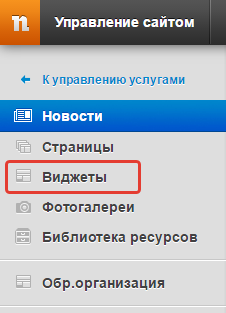
Apoi selectați coloana în care doriți să plasați banner-ul.
Notă: în „Nubeks“ bannere pot fi inserate numai în difuzorul stânga sau la dreapta, respectiv, lățimea maximă este determinată de lățimea coloanei de banner: 220 pixeli. Dacă site-ul dvs. utilizează un design fără coloane (odnokolonochnik), bannere, adăugate la sistem, acesta nu va apărea pe site-ul.
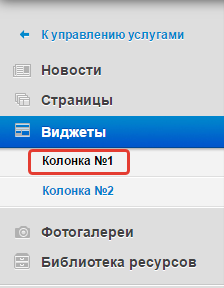
După selectarea coloanei trebuie să faceți clic pe meniul drop-down afișează o listă de elemente pe care le puteți adăuga în această coloană.
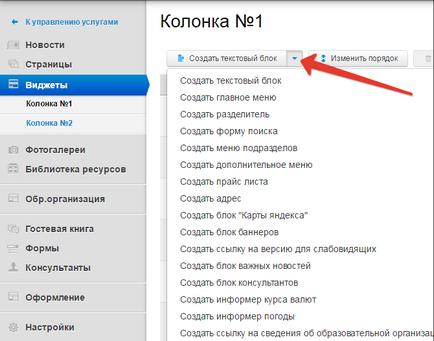
Puteți plasa un banner sub formă de imagini, precum și sub forma unui cod (creat de tine sau primit de la un partener / artist).
Banner sub forma unei imagini
Dacă doriți să inserați imaginea banner-ul, selectați elementul de meniu „Creați bannere bloc“: Deschide secțiunea de editare.
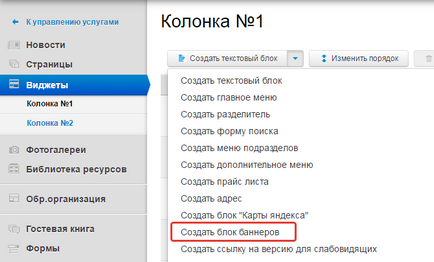
Puteți schimba tipul de proiectare a banner-ului:
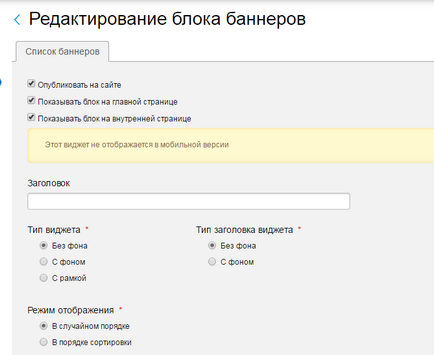
Notă: În mod implicit, sistemul vă oferă pentru a afișa un banner ca principal și pe toate paginile interne ale site-ului. Dacă trebuie să adăugați un banner numai pe pagina principală (sau pur și simplu să se odihnească), scoateți casetele necesare în meniul din partea de sus a paginii. Afișare banner numai pe unele (nu toate) din paginile interne ale site-ului imposibil.
Pentru a selecta imaginile - viitorul banner - click pe „Upload Image“ în partea de jos a ecranului, selectați fișierul dorit de pe computer și faceți clic pe „Open“.
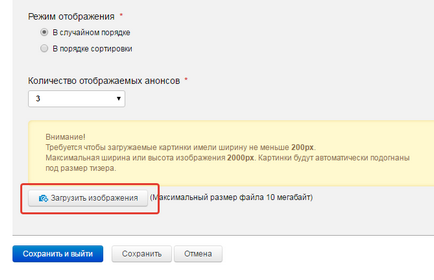
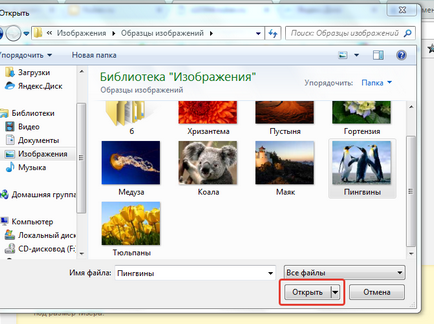
Rețineți că formatele acceptate de fișiere descărcabile - jpeg, jpg, gif, png; dimensiunea maximă a fiecărui fișier - 10 MB. Lățimea imaginii trebuie să fie de cel puțin 200px.
După ce descărcați imaginea, puteți schimba banner-ul, faceți clic pe „Modificare setări teaser“ eticheta de sub „Edit“.
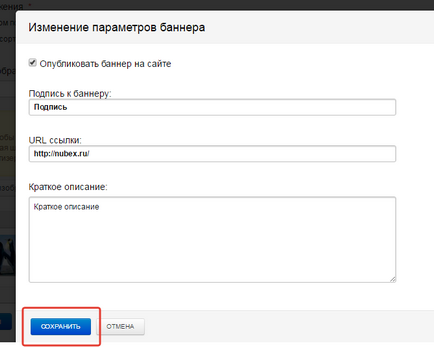
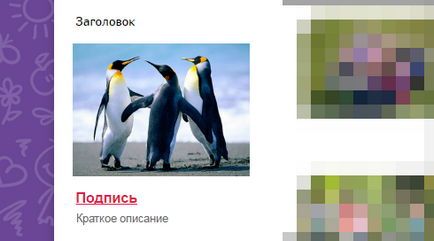
Cum de a afișa bannere într-o ordine aleatorie
Dacă doriți de fiecare dată când actualizați pagina (sau atunci când trecerea la o altă secțiune a site-ului) de la utilizator pentru a afișa un banner aleatoriu dintr-un anumit set (piscina), când se creează bannere bloc, procedați în felul următor:
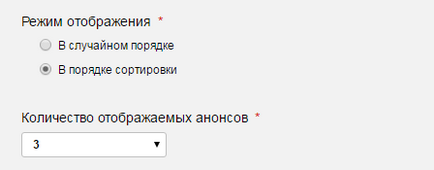
Banner sub forma unui cod
Dacă aveți deja codul pentru a insera un banner (de exemplu, un cod furnizat de partenerul sau generate de servicii speciale), apoi selectați elementul de meniu „Creați un bloc de text.“ Du-te la modul „sursă“ și inserați codul în câmpul de text.
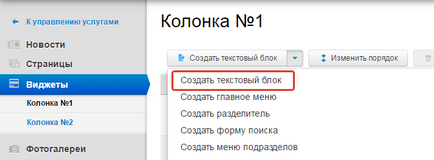
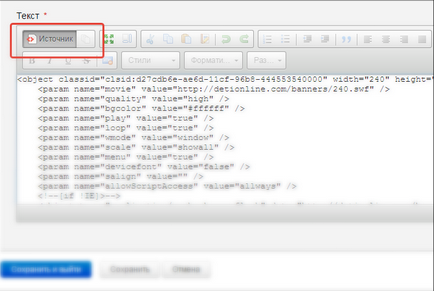
La fel ca atunci când plasarea banner-imagine, puteți modifica setările de afișare (pe principalele interne și pagini ale site-ului, inclusiv o versiune mobilă) și tipurile de banner design (de fundal și cadru).
- Prezentare generală
- Lucrul cu pagini
- Supraîncărcarea paginilor
- Lucrul cu imagini și fișiere
- Galerii foto
- știri
- Catalog de produse
- Magazin online
- formular pentru feedback
- Widget-uri
- funcţia de promovare
- Sistemul de control al accesului
- servicii externe
- desen